O software iOS 16 e iPadOS 16 da Apple permite que a Siri anuncie notificações pelo próprio alto-falante do seu iPhone ou até mesmo pelo aparelho auditivo MFi.
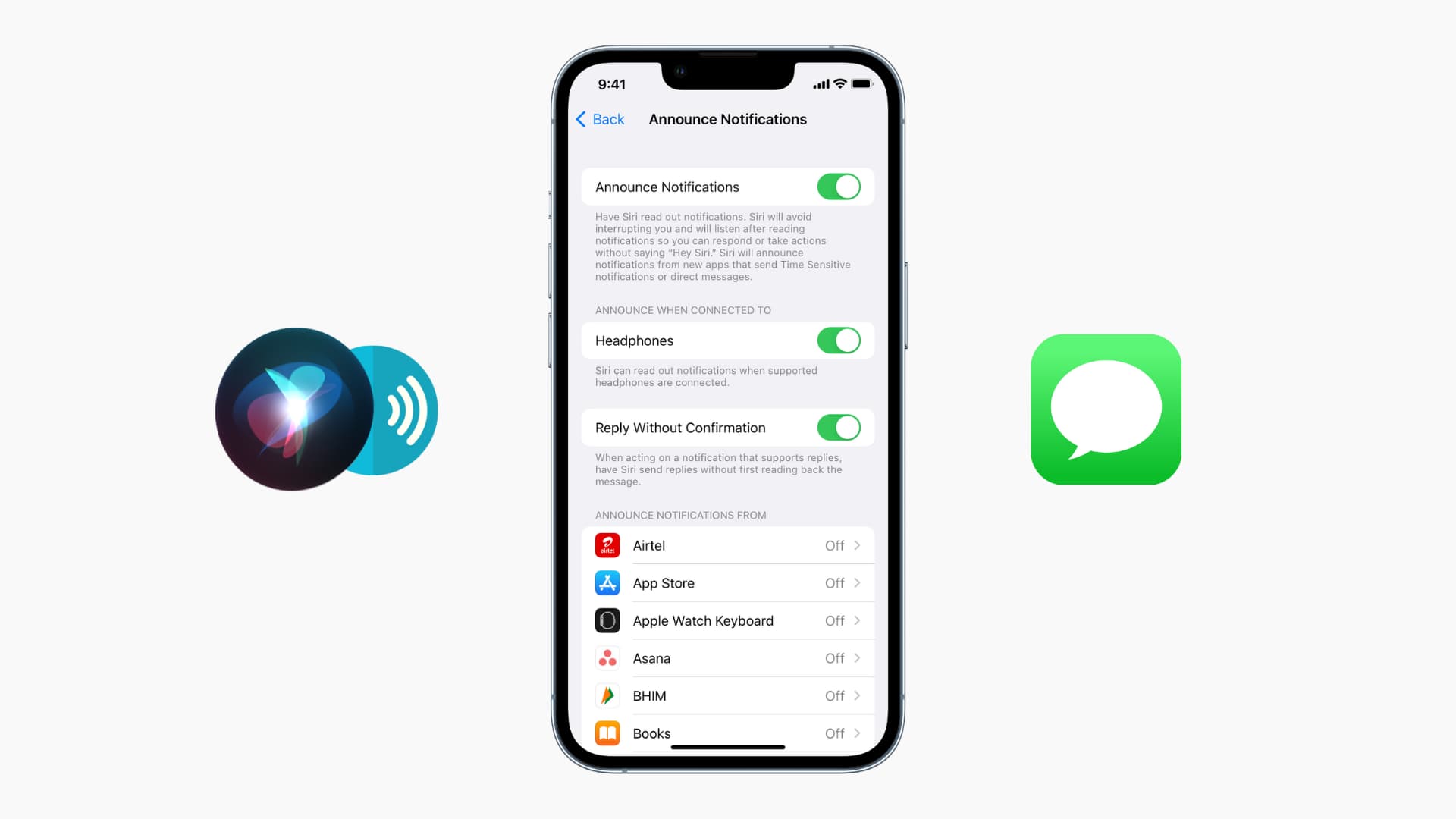 O recurso de notificações de anúncio da Siri teve algumas melhorias, com o iOS 16 permitindo que o assistente anuncie as notificações recebidas no alto-falante do iPhone. Portanto, agora, se você colocar o iPhone em uma mesa e não estiver usando AirPods, o assistente informará sobre as chamadas recebidas e a notificação pelo alto-falante do telefone. No iOS 15, isso exigia fones de ouvido AirPods e Beats compatíveis. A Siri do iOS 16 também pode ler notificações via aparelhos auditivos Made for iPhone. Isso nem era possível no iOS 15 e anteriores.
O recurso de notificações de anúncio da Siri teve algumas melhorias, com o iOS 16 permitindo que o assistente anuncie as notificações recebidas no alto-falante do iPhone. Portanto, agora, se você colocar o iPhone em uma mesa e não estiver usando AirPods, o assistente informará sobre as chamadas recebidas e a notificação pelo alto-falante do telefone. No iOS 15, isso exigia fones de ouvido AirPods e Beats compatíveis. A Siri do iOS 16 também pode ler notificações via aparelhos auditivos Made for iPhone. Isso nem era possível no iOS 15 e anteriores.
Anunciar chamadas e notificações pelo alto-falante do iPhone
No iOS 15 e versões anteriores, a capacidade da Siri de anunciar chamadas, mensagens e outras notificações vinha com suporte muito limitado para fones de ouvido. Basicamente, se você não usasse os AirPods da Apple ou fones de ouvido Beats compatíveis, estava sem sorte. A Apple resolveu isso expandindo o suporte a outros dispositivos de áudio no iOS 16 e iPadOS 16, que agora podem anunciar chamadas, mensagens e outras notificações pelo próprio alto-falante do iPhone. Além disso, esse recurso agora suporta aparelhos auditivos Made for iPhone (MFi). De acordo com 9to5Mac, há apenas uma ressalva a ser considerada: no atual iOS 16 beta, esse recurso “não possui suporte de acompanhamento sem gatilho, mas para o alto-falante do telefone, você poderá agir na notificação dizendo, Hey Siri”. Ler: Como fazer com que a Siri leia textos e mensagens recebidas
Como fazer com que a Siri anuncie chamadas e notificações recebidas
Para que o assistente da Siri anuncie chamadas, mensagens e outras notificações, você deve escolha as opções desejadas nas configurações da Siri no seu dispositivo.
Abra Configurações no seu iPhone ou iPad. Escolha “Siri & Search” na lista de raiz. Selecione “Anunciar notificações”. Na tela Anunciar notificações, ative “Anunciar notificações”. Deslize para trás e selecione “Anunciar chamadas”.
Escolha como deseja que a Siri anuncie as chamadas recebidas:
Sempre: sempre anuncie as chamadas recebidas por meio de fones de ouvido compatíveis Fones de ouvido e carro: anuncie as chamadas recebidas por meio de suporte fones de ouvido ou CarPlay Somente fones de ouvido: só anuncie chamadas se você usar fones de ouvido compatíveis.
Além dos aplicativos Telefone e Mensagens da Apple, os recursos Anunciar chamadas e Anunciar notificações também funcionam com os de terceiros compatíveis.
Fones de ouvido compatíveis para anunciar chamadas e notificações
Em iOS 15, você deve possuir um dos seguintes fones de ouvido para que a Siri anuncie as chamadas recebidas e leia as notificações:
AirPods (segunda geração ou posterior) AirPods Pro AirPods Max Beats Solo Pro Powerbeats Pro Powerbeats
Como mencionado, o iOS 16 e o iPadOS 16 expandem o suporte de hardware para esse recurso para fazê-lo funcionar por meio do alto-falante do dispositivo e dos implantes auditivos MFi.
Você usa Anunciar chamadas e Anunciar notificações?
Ambos desses recursos são ótimos para ficar conectado sem ter que interagir fisicamente com seu iPhone. Antes, você não podia fazer com que a Siri anunciasse notificações sem fones de ouvido compatíveis, mas o iOS 16 torna isso possível. Agora, tudo o que você precisa é do seu iPhone ou iPad e você ouvirá a Siri ler mensagens em voz alta e anunciar as chamadas recebidas pelo alto-falante do dispositivo. Talvez você esteja dirigindo um carro. Talvez você esteja deitado na cama com seu iPhone apoiado na mesa de cabeceira. Ou talvez seu iPhone simplesmente não esteja ao seu alcance. Seja qual for o motivo, agora você poderá ouvir quem está ligando ou enviando mensagens para você sem precisar colocar fones de ouvido ou usar seu dispositivo.
Tudo novo para Siri no iOS 16
A Siri do iOS 16 aprendeu outros comandos de voz úteis. Além de aceitar chamadas, a Siri agora pode desligar a chamada em seu nome ou até ativar ou desativar o atendimento automático de chamadas. Mas isso não é tudo. O iOS e o iPadOS 16 melhoram a Siri de outras maneiras.
Há novas solicitações offline para controlar dispositivos HomeKit. Agora você pode acessar o recurso Intercom e até mesmo seu correio de voz através da Siri, mesmo quando seu iPhone ou iPad estiver sem conexão com a internet. A Siri no iOS 16 e iPadOS 16 também pode inserir caracteres emoji quando você está ditando textos, além de inserir a pontuação correta dependendo do tom da sua voz. O iOS 16 também permite que você diga “Ei Siri, o que posso fazer aqui?” para saber mais sobre seu dispositivo ou”Ei Siri, o que posso fazer com o Notes?”para saber mais sobre um aplicativo específico. Leia: Como transformar as notas do seu iPhone em lembretes
